使用 Gmail SMTP 服務器在 WordPress 中發送電子郵件的最佳認知過程
已發表: 2016-06-16有很多人在使用 WordPress 網站向他人發送電子郵件時遇到麻煩。 這可以通過使用 Gmail SMTP 服務器來解決。 您將在這裡學習如何在 WordPress 中發送電子郵件,並且主要通過使用 Gmail SMTP 服務器。
這是一個如此簡單的過程,可用於每個想要通過其 WordPress 網站進行在線展示的商人或人。 無需具備這方面的技術專長,甚至您也可以毫無疑問地詳細了解這一點。
WordPress 的 Gmail SMTP 服務器有多大用處
您想知道 WordPress 網站何時會發送通知或電子郵件嗎? 是的,您將在此處發送郵件,用於新用戶註冊以及重置丟失密碼的過程。 會有很多更新以更新或通知的名義發送給人們。 所有這些都與聯繫表格一起發送。
WordPress 正在使用 PHP 函數來發送電子郵件通知。 但是這個功能有很多問題,很多時候它會因為未知的原因而失敗。 因此,為了減少垃圾郵件的問題,有很多 WordPress 託管公司正在減少其使用量。 有很多垃圾郵件過濾器用於查明電子郵件是否是從真實服務器發送的。
另一方面,有很多沒有檢查的 WordPress 電子郵件,在這裡它們甚至沒有發送到垃圾郵件文件夾。 為了解決這個問題,我們將詳細了解 SMTP(簡單郵件傳輸協議)。 該協議被整個行業和每個企業使用,無論其利基如何,都可以根據需要發送電子郵件。 當使用此協議時,可以相信甚至確保提高電子郵件的可傳遞性。 我們已經看到 PHP 郵件功能存在很多問題,所有這些都不再是這方面的問題。
如今,Gmail SMTP 是最好的選擇,可用於向所有用戶和您自己發送 WordPress 通知。 當您希望向所有人發送大量電子郵件時,這將無法達到目的。 在這裡,您必須使用 MailGun 等。
了解 WordPress 的免費與付費 Gmail SMTP 服務器的區別
您知道您可以使用免費的 Gmail 帳戶來發送 WordPress 電子郵件嗎? 另一方面,當您想確保郵件必須送達時,您將選擇使用 Google Apps 來使用 Gmail。
在這裡,您將能夠獲得專業的電子郵件地址,您可以將其用作您服務的品牌標識。 在設置頁面中,您必須在 MX 記錄中添加此電子郵件地址。 這樣做,您的電子郵件地址將顯示為域名,並且確保此方法更真實,並且確保多次交付的機會。
大多數人將 Google Apps 用於他們的商業目的,並且他們肯定聲稱這是最好的。
學習使用 Gmail SMTP 服務器發送 WordPress 電子郵件
在嘗試使用之前,您只需設置您的域即可使用 Google Apps。 您甚至可以了解如何為 Google Apps 和 Gmail 建立電子郵件地址。 對於付費和免費的 Gmail SMTP 服務器,所有其他說明都是相同的。
了解用於將 WordPress 網站連接到 Gmail SMTP 服務器的兩種方法。
- 第一種方法包括 OAuth 身份驗證,該身份驗證在 Gmail 服務器的幫助下發送電子郵件是完全安全的。
- 另一種方法是將 Gmail 與根本不安全的應用程序一起使用。 當您無法使用上述方法時,您將使用此方法,您必須在 WordPress 站點中提供 Gmail 密碼,所有其他管理員都可以查看此方法。
方法一
如何使用 OAuth 協議設置 Gmail SMTP:
通過安裝和激活 Gmail SMTP 插件開始這個簡單的過程。
- 轉到設置頁面並配置Gmail SMTP插件設置。
- 要生成 API 密鑰,您必須使用您的 Gmail 帳戶創建 Web 應用程序,並且當您使用 Gmail SMTP 服務器時,這些密鑰對於身份驗證很有用。
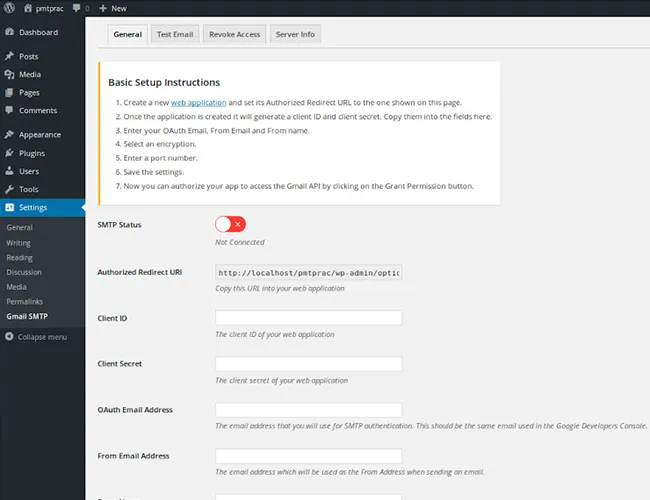
如何為 Gmail 創建應用程序和設置 API 密鑰:
您將能夠通過單擊插件設置中的 Web 應用程序鏈接來創建一個 APP。
- 確保您需要發送 WordPress 電子郵件的 Gmail 帳戶。 這樣您就可以在 Google Developers Console 網站上使用它登錄。 此處將為創建的新項目啟用 Gmail API。
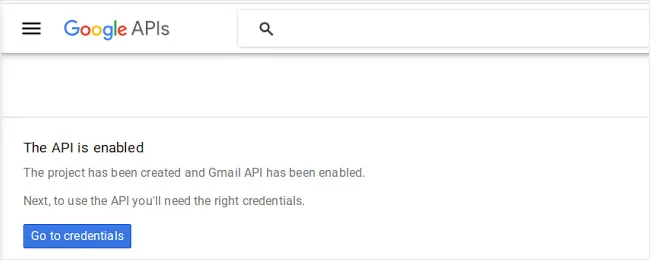
- 這是在保存憑據之後; 您必須選擇從中調用 API 的瀏覽器。
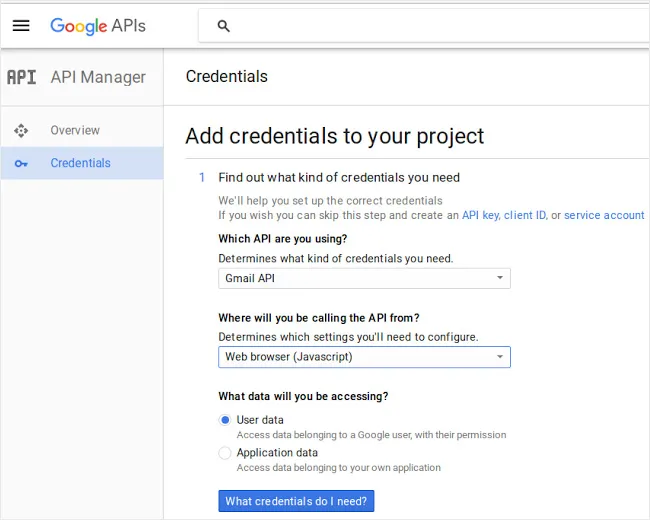
- 然後輸入網站的 URL,如 Gmail SMTP 插件的設置頁面所示。 現在您必須創建客戶端 ID,然後為使用 Gmail 帳戶的應用程序命名。

- 通過啟用 OAuth 身份驗證創建 Gmail APU 的過程將在此處完成。
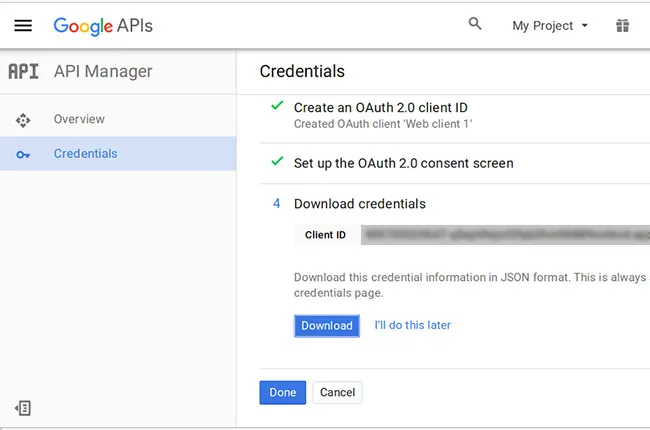

- 您甚至可以選擇您已創建並考慮從中訪問 Gmail API 的所有應用程序。
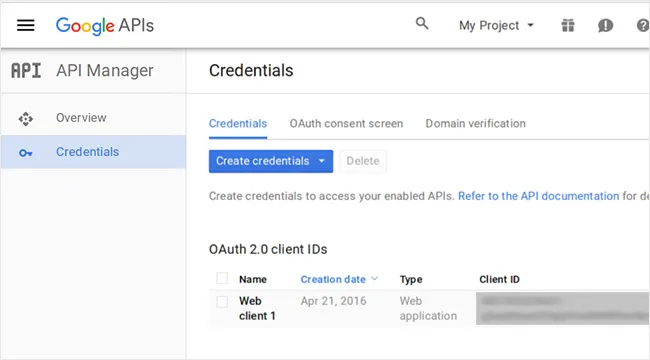
- 一旦您獲得了您輸入的所有應用程序的密鑰。
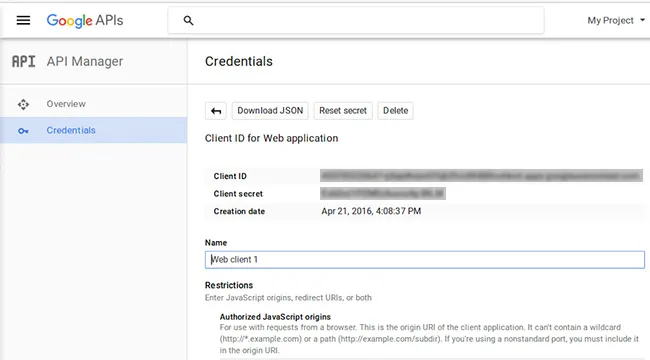
- 您需要將它們全部複製到 WordPress 網站的 Gmail SMTP 插件。
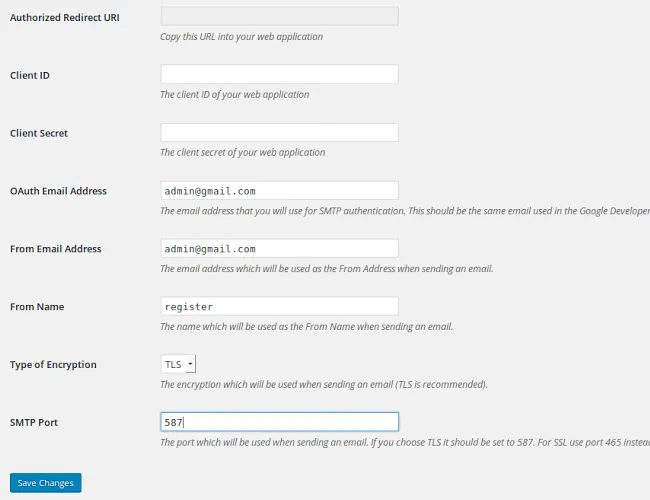
- 必須在此處輸入所有其他插件詳細信息。 然後您將保存此信息以供進一步使用和更改您所做的設置。
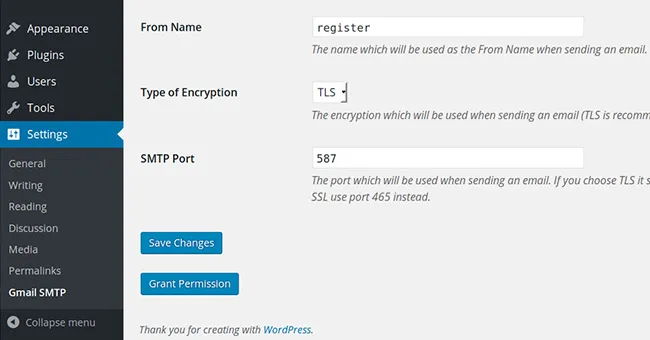
- 檢查“授予權限”按鈕,您將被帶到 Google 帳戶。 提供網站權限,然後您將被重定向到 Gmail SMTP 插件。 一旦 SMTP 狀態圖標為綠色,您就完成了該過程。
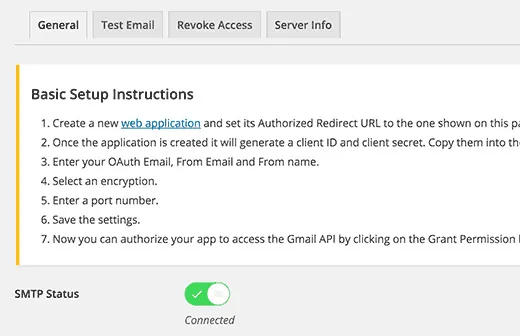
方法二
啟用安全性較低的應用程序並設置 Gmail SMTP:
與第一種方法相比,喜歡使用這種方法發送郵件的人要少得多。 更優選地,第二種方法用於未正確保護的應用程序。
您可能真的不知道您可以使用這種方法多久,因為存在安全問題、垃圾郵件等問題,而事實是 Google 可能不會在很長一段時間內接受這種方法。
在這裡,您將學習一些簡單的技巧,以了解如何在使用不完全安全的應用程序時獲得訪問權限和工作。
- 通過轉到 Google 應用程序的儀表板,您可以了解哪些應用程序不受保護。 在安全部分選擇基本設置,您將知道哪些應用程序的安全性較低。
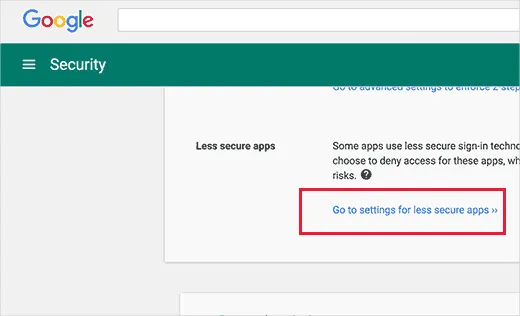
- 您需要更改安全性較低的應用程序的設置,然後管理其訪問權限。
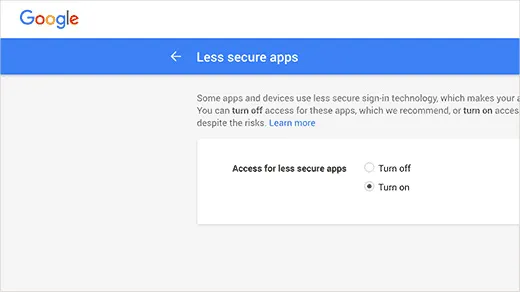
- 完成上述操作後,請務必記住保存您在右下角創造的機會。
- 稍後填寫插件設置並確保您將更改 Gmail 帳戶的密碼。 完成整個過程後,通過提供一些電子郵件地址發送測試郵件。
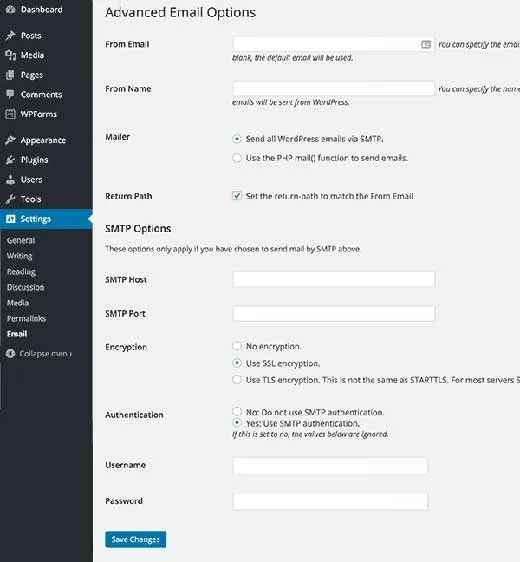
通過這個簡單的過程,您將能夠使用 Gmail SMTP 服務器發送任意數量的電子郵件,而不會出現任何問題。
不工作時如何處理 Gmail SMTP 問題:
當您處理一些通常共享的託管配置時,您是否面臨 Gmail SMTP 的任何問題? 那麼這裡有一些技巧可以幫助您解決 Gmail SMTP 問題。
- 您需要做的就是創建一個您通常用於 Google 應用程序的類似電子郵件地址。 您可以通過在 cPanel 中創建一個帳戶來執行此操作。 這樣做,服務器將被欺騙並假設我們正在從服務器發送電子郵件。
- 嘗試找出 MX 上的鏈接,該鏈接用於 Cpanel 中的電子郵件路由。 在這裡,您需要將路由從自動模式更改為遠程。 這可以通過使用 MX Records 選項來完成。
- 現在您可以發送測試郵件並通過登錄回您的 WordPress 網站進行檢查。
遵循所有這些提示; 您將能夠在 WordPress 中使用 Gmail SMTP 發送電子郵件。
